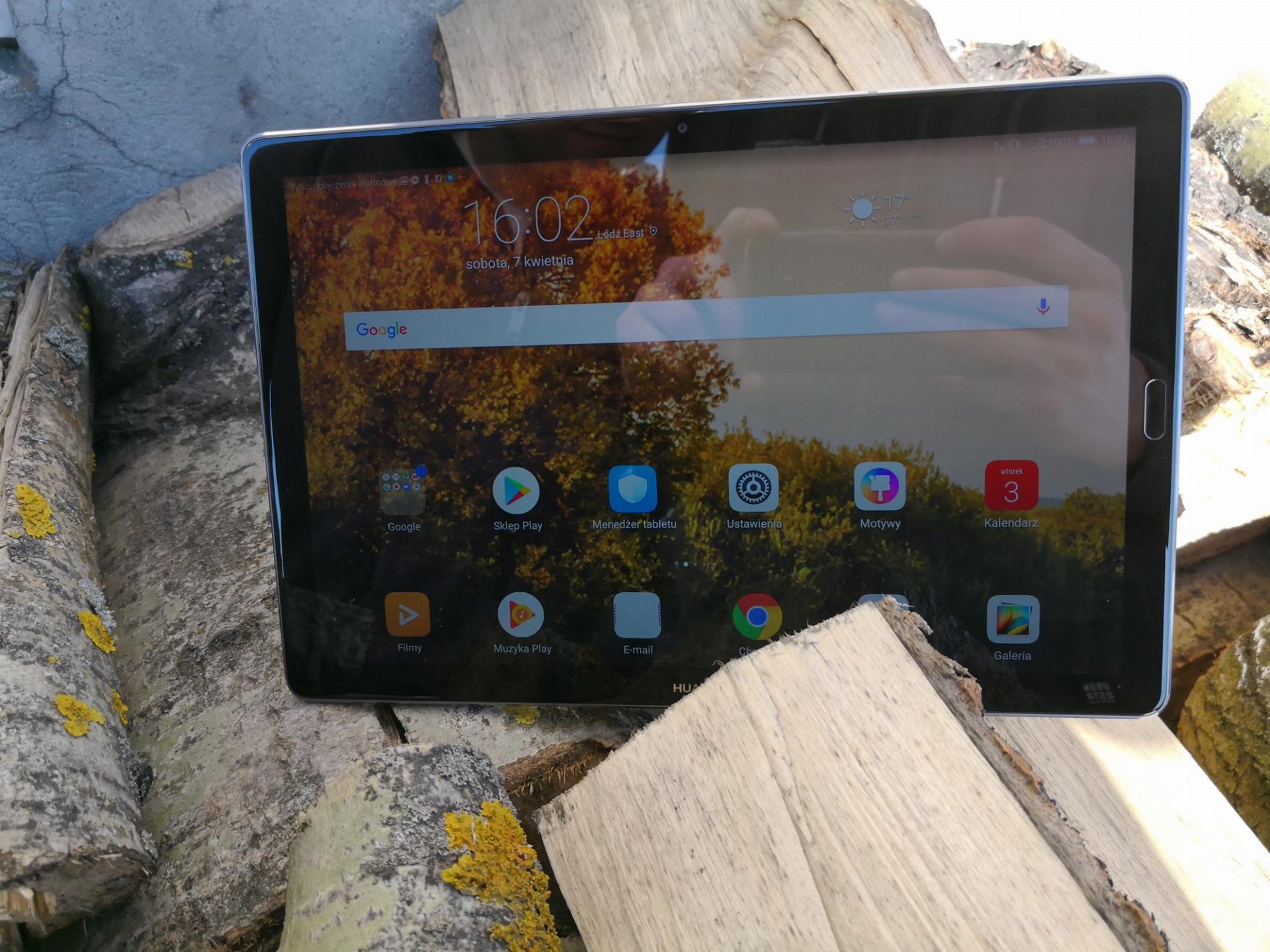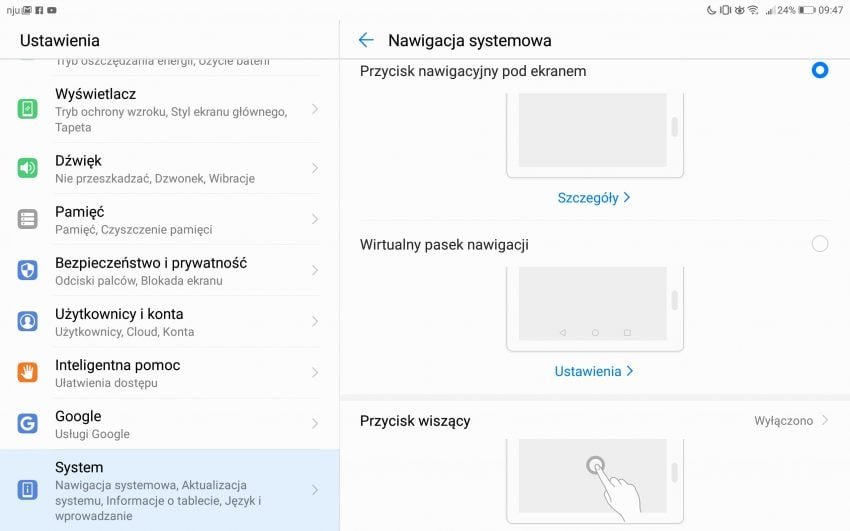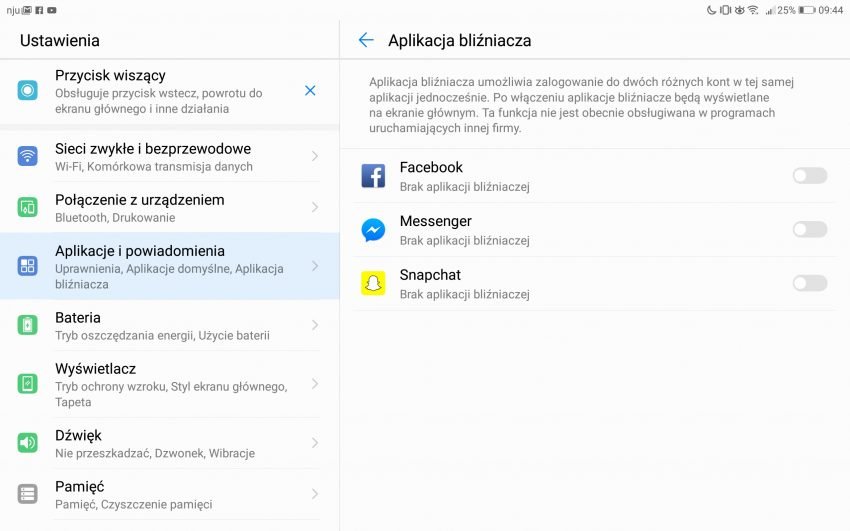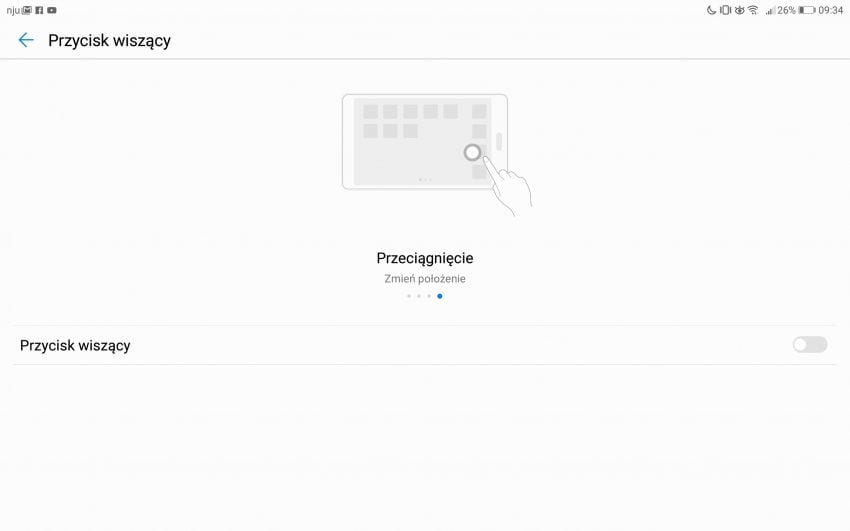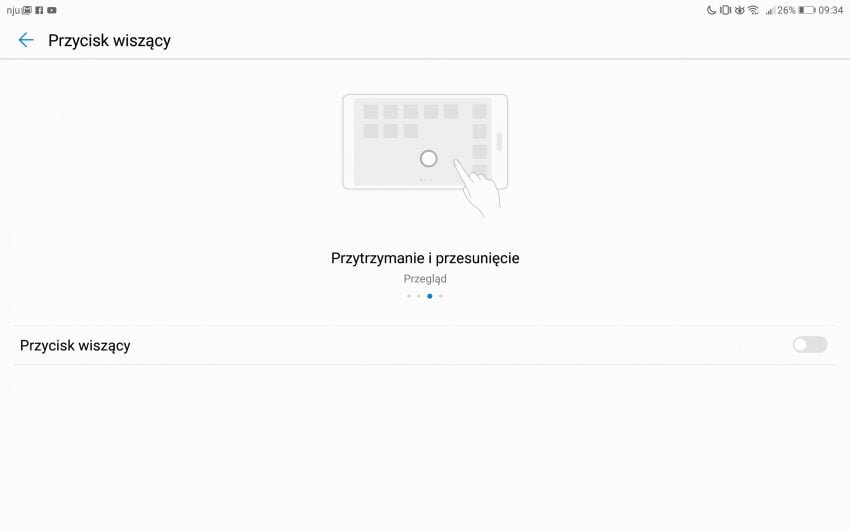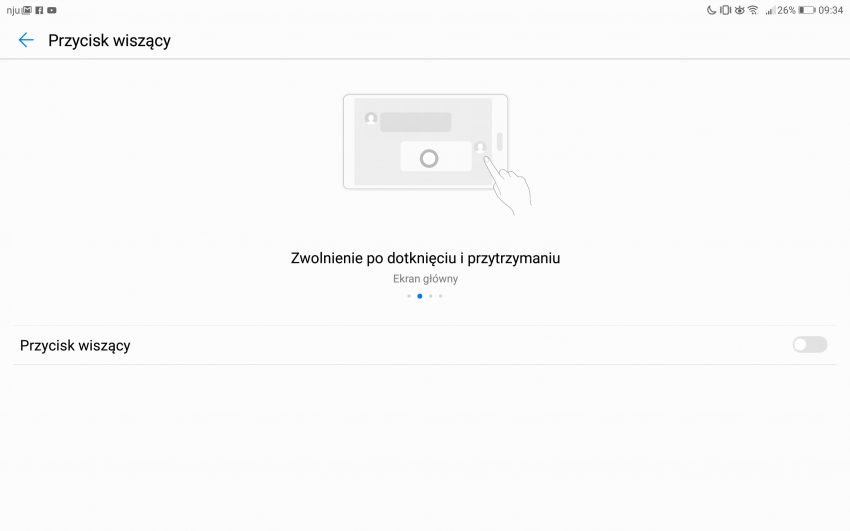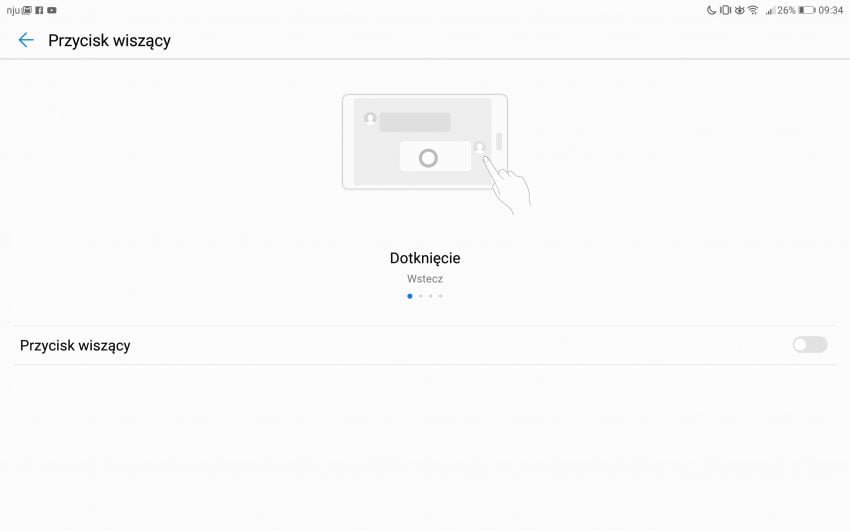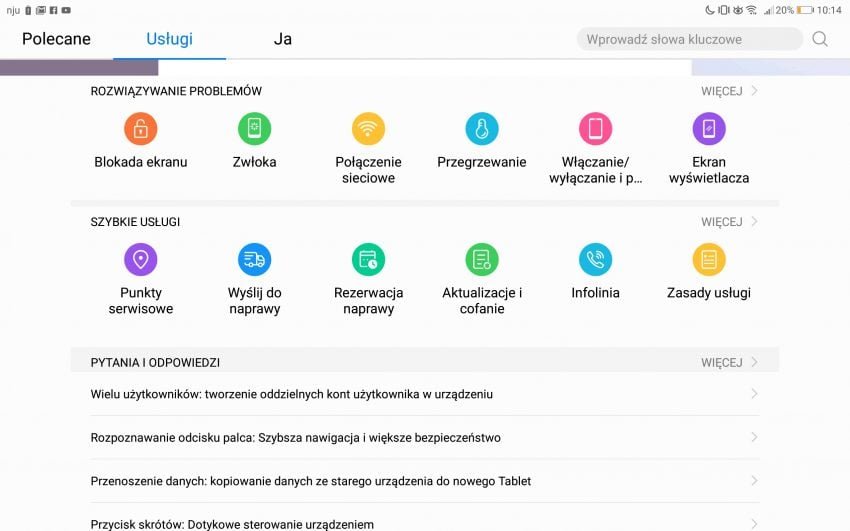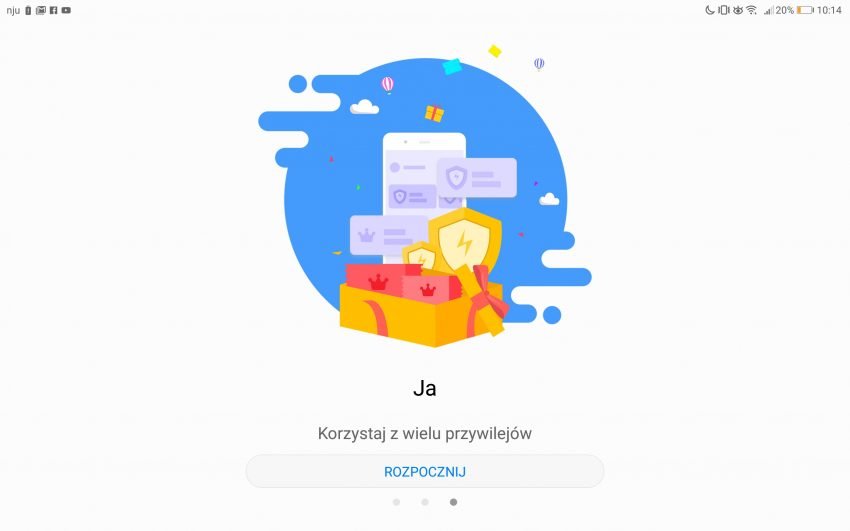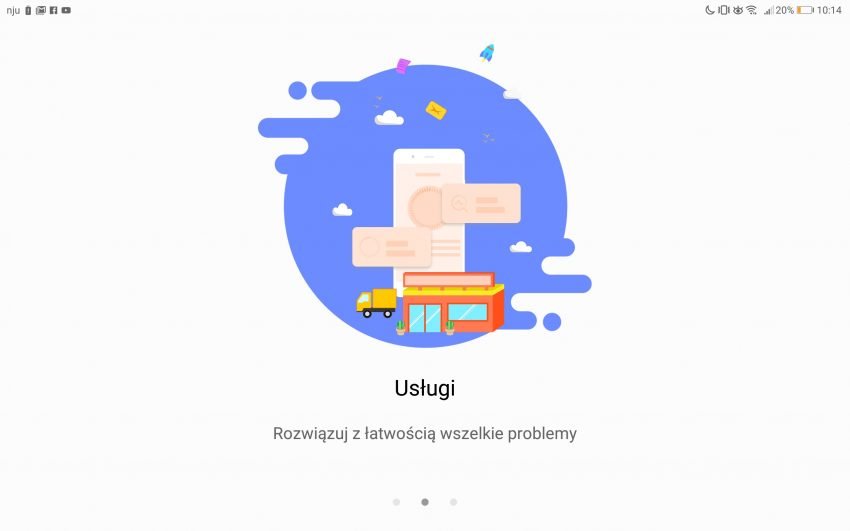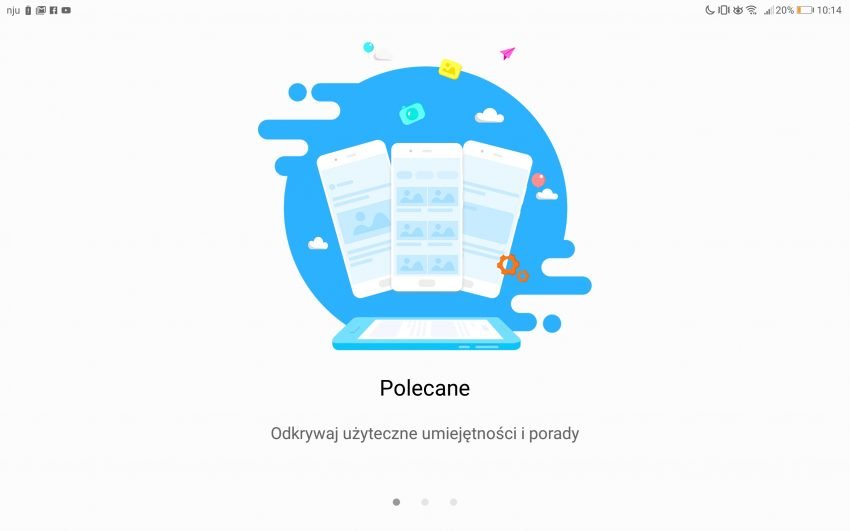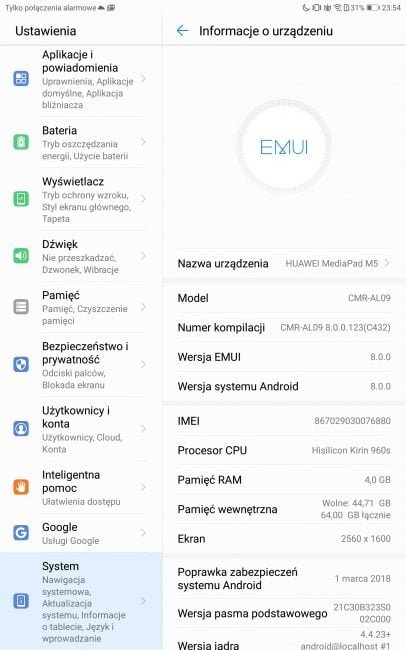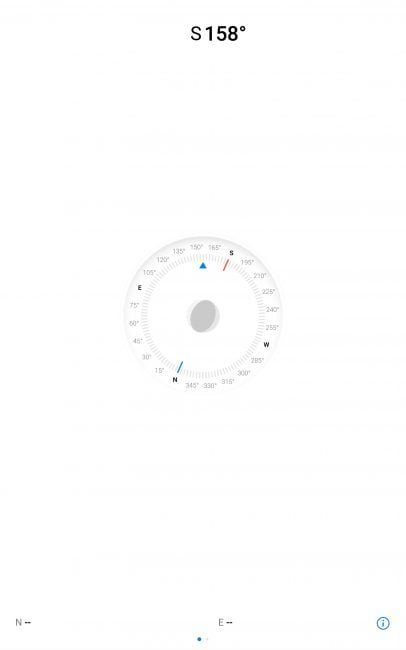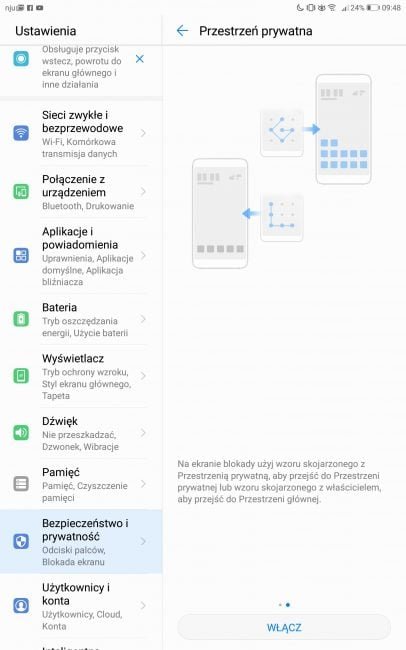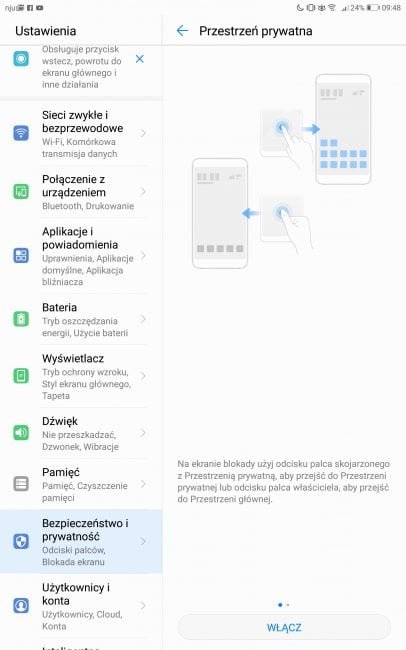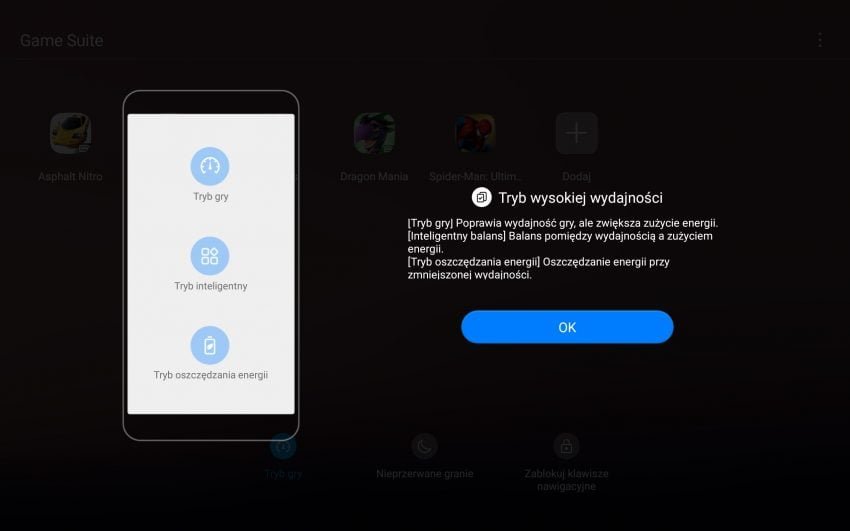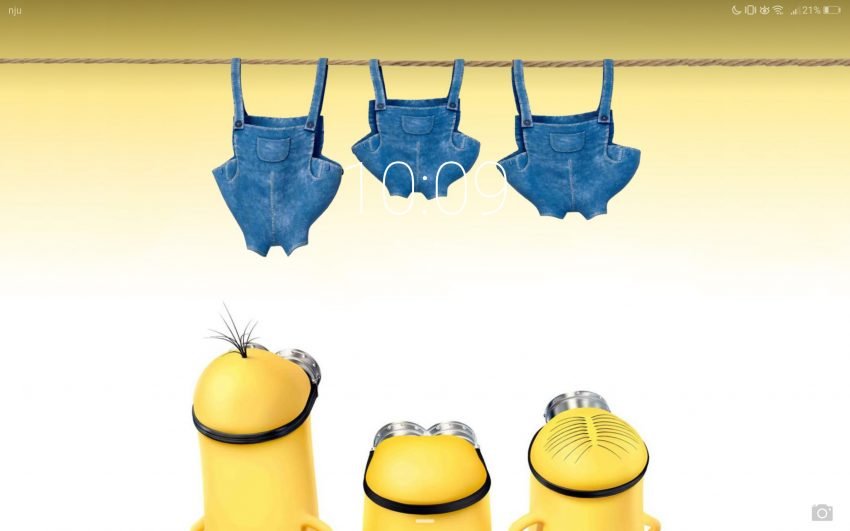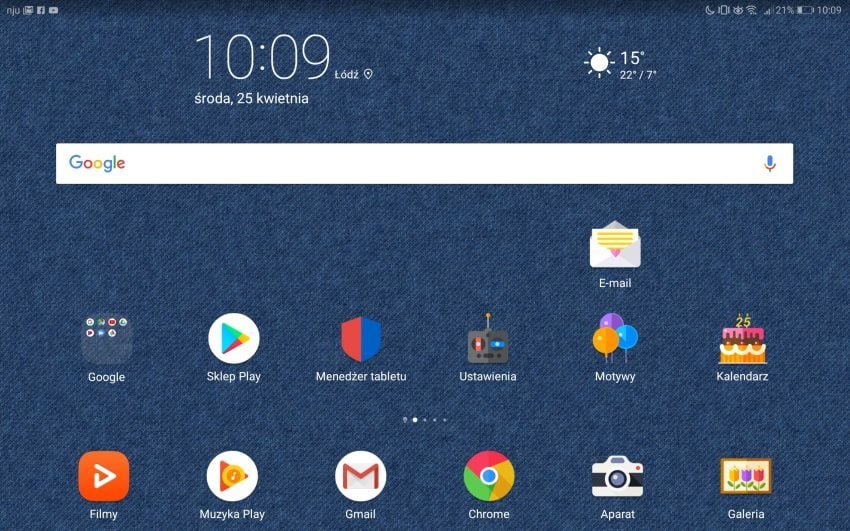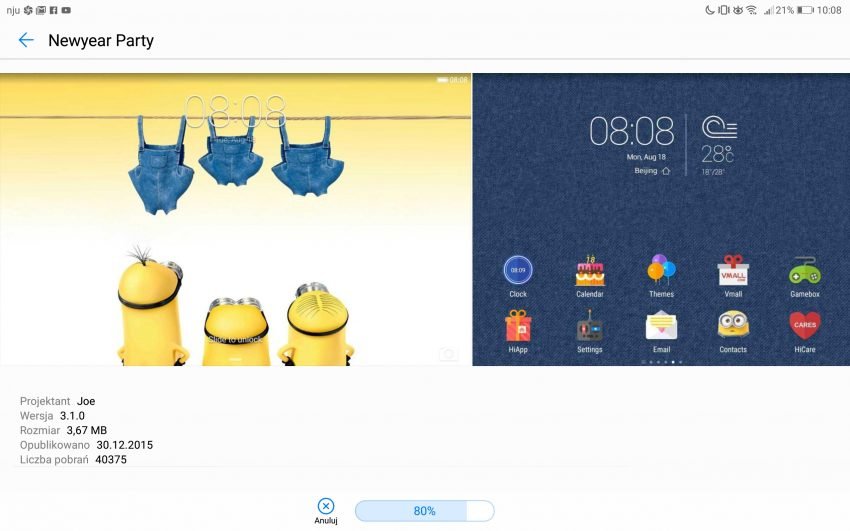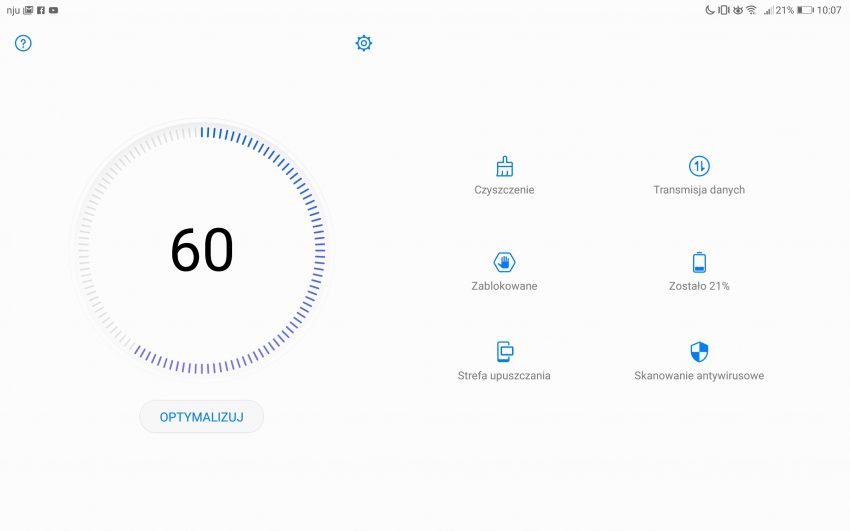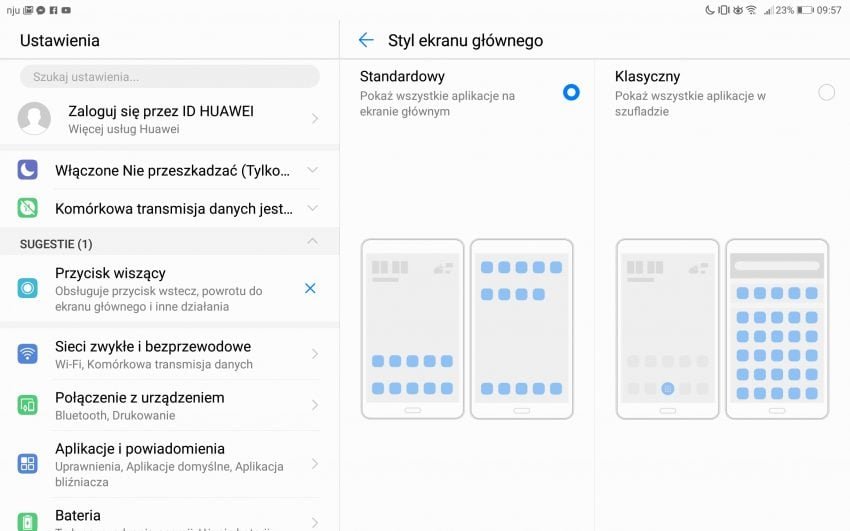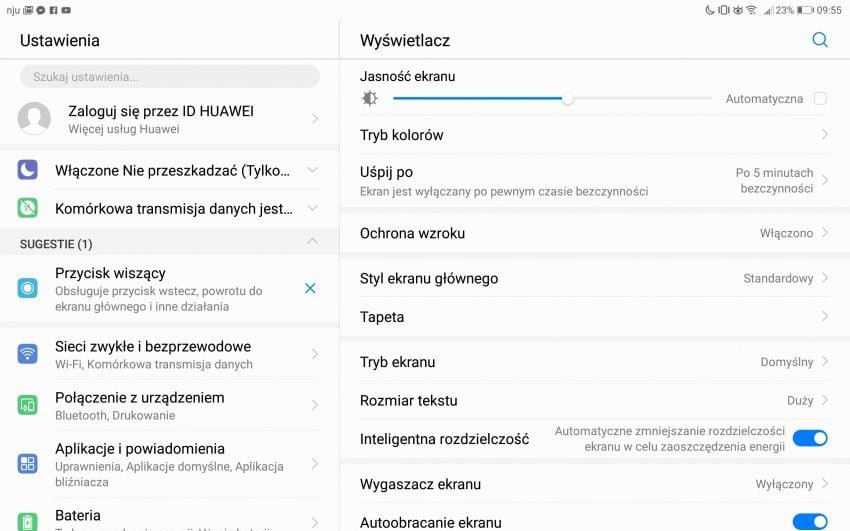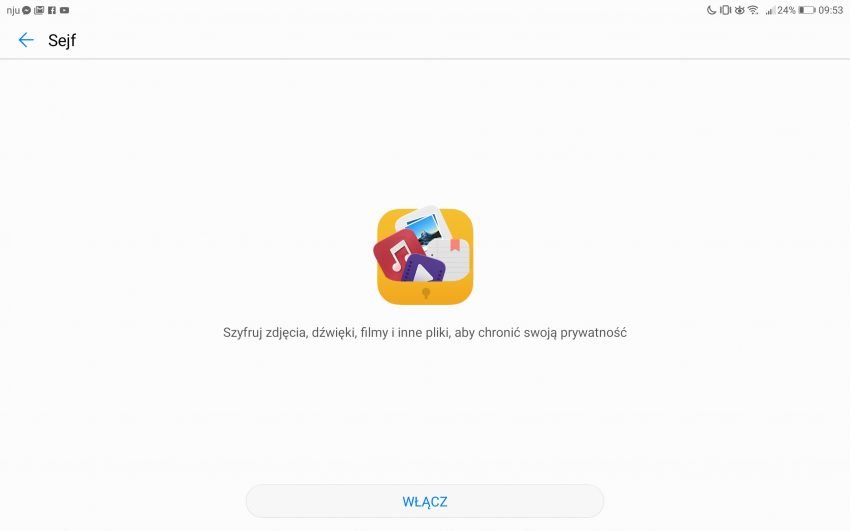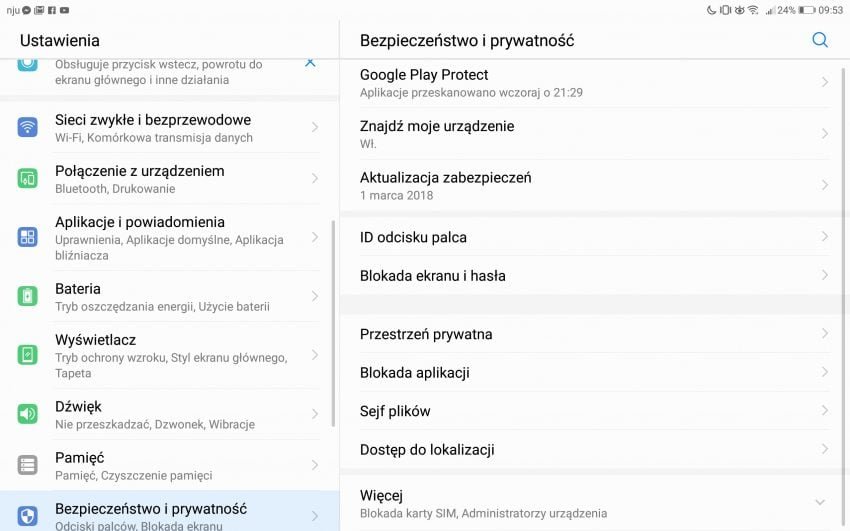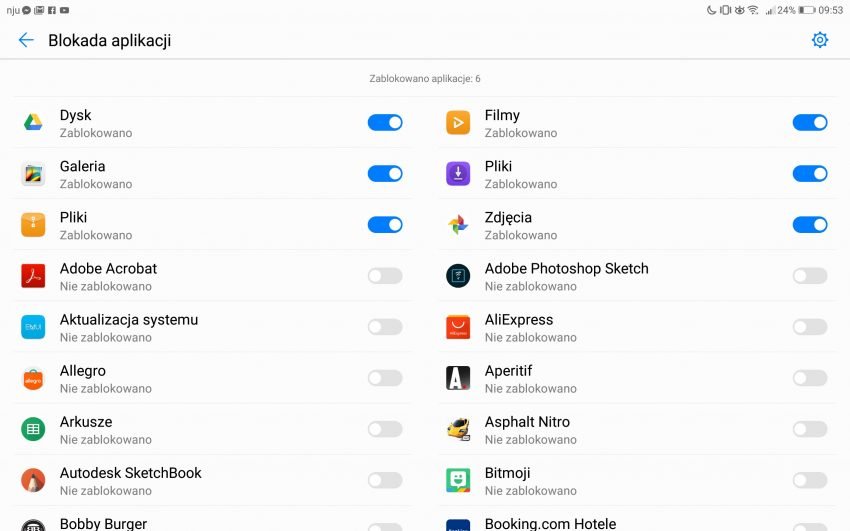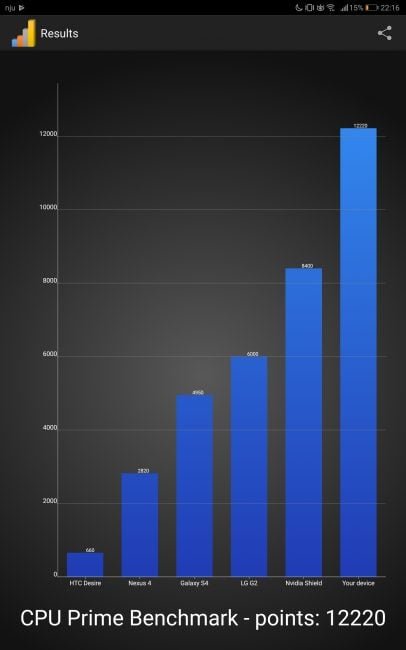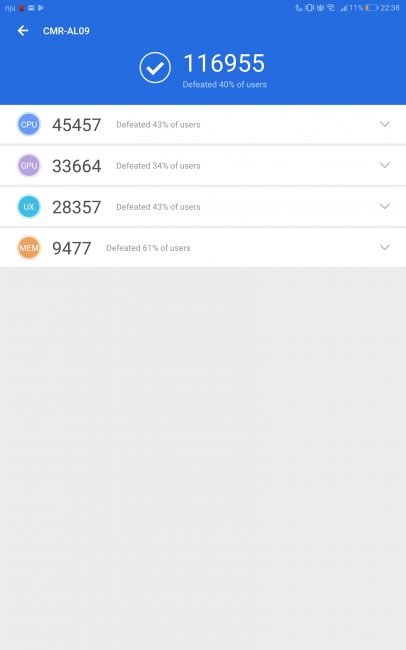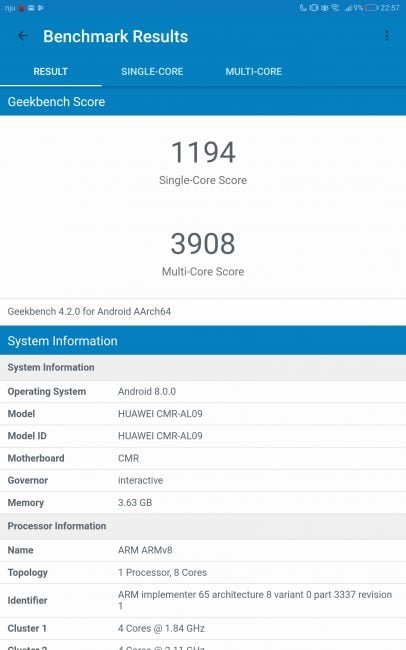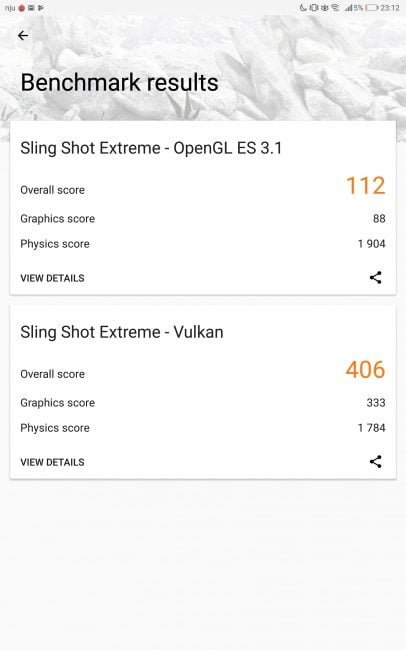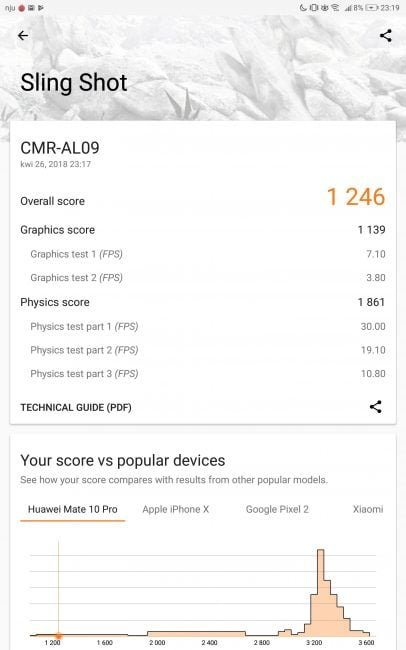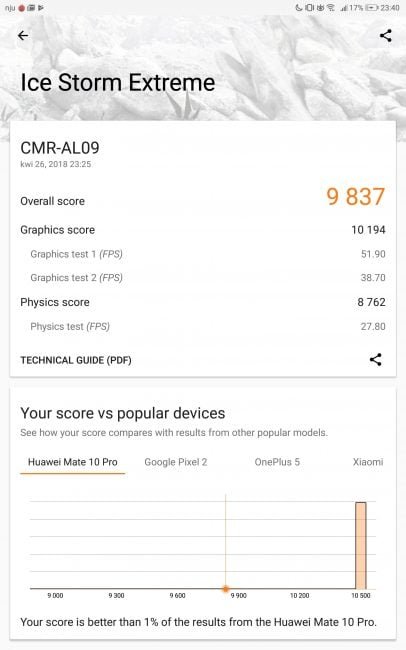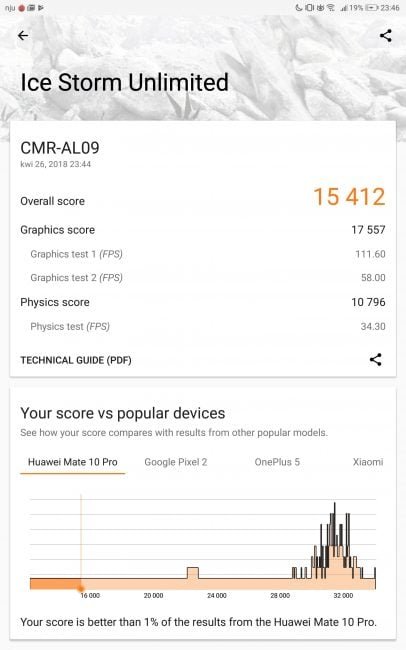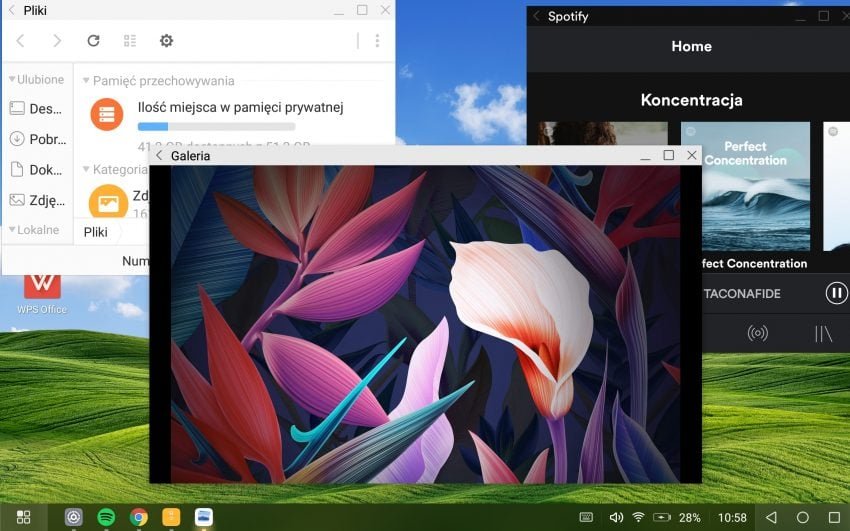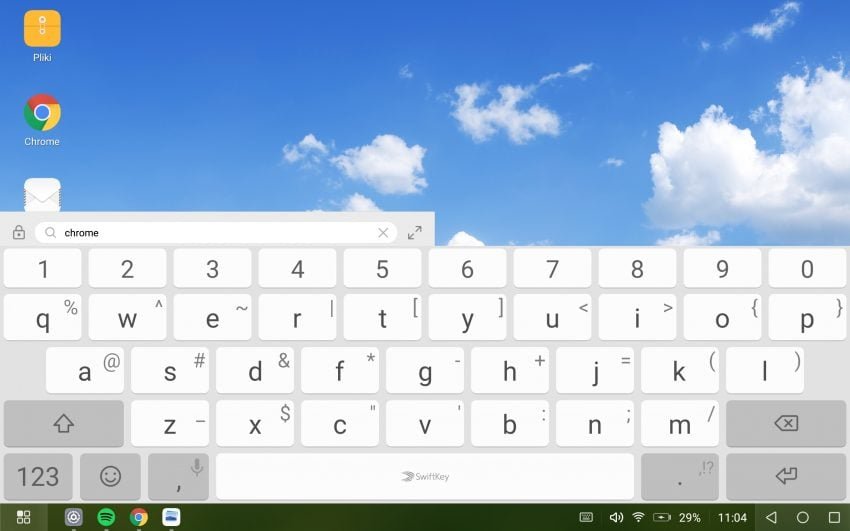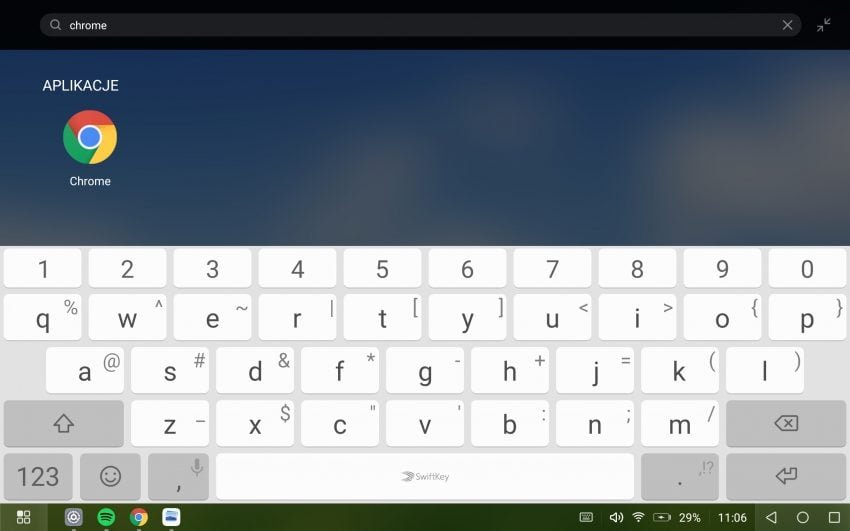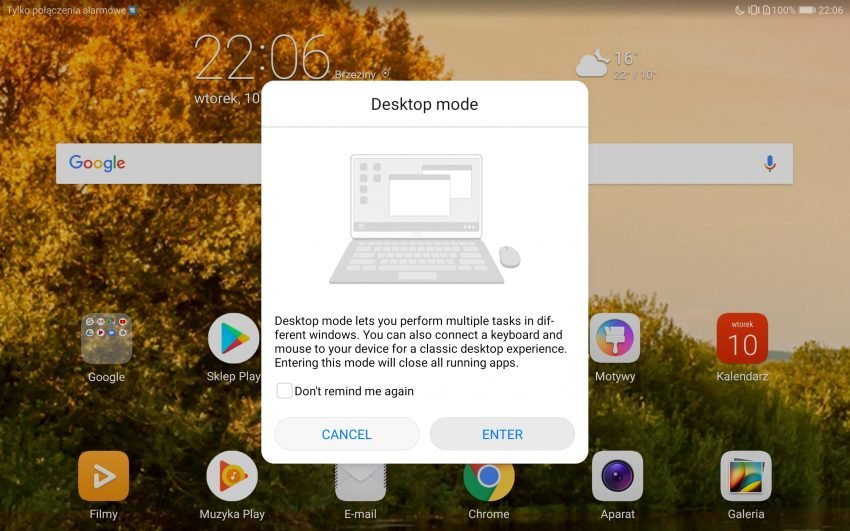SYSTEM
Huawei MediaPad M5 działa pod kontrolą systemu operacyjnego Android w wersji 8.0 Oreo z nakładką producenta – EMIU 8.0. Urozmaica ona “czysty” system od Google poprzez zmianę wyglądu, ale również przez wiele funkcji, gestów i dodatków, z których możemy korzystać na co dzień.

Pierwszą opcją, która przy tak dużym ekranie może się przydać, jest przycisk wiszący. Dzięki niemu nie musimy korzystać z klawiszy funkcyjnych na dole ekranu, czy też z gestów na skanerze. Zamiast tego mamy małe ruchome kółeczko, które możemy ustawić w dowolnym miejscu. Za jego pomocą możemy cofać poprzez jedno dotknięcie; przechodzić do ekranu głównego po dłuższym przytrzymaniu lub uruchamiać ostatnio używane aplikacje poprzez przytrzymanie i przesunięcie w prawo lub lewo. Jest to rozwiązane znane ze smartfonów Huawei, ale zdecydowanie bardziej przydaje się na tablecie.
W ustawieniach znajdziemy opcję aplikacji bliźniaczej, która pozwoli na zduplikowanie niektórych programów, żeby móc korzystać z dwóch osobnych kont jednocześnie. Niestety, dostępne w tym trybie są tylko Facebook, Snapchat i Messenger. Z opcji prywatności mamy jeszcze dostępną przestrzeń prywatną, w której możemy mieć całkowicie inne aplikacje i pliki niż na głównym koncie. Aby przejść do tej przestrzeni musimy przyłożyć do skanera linii papilarnych wcześniej zdefiniowany, inny palec niż w przypadku podstawowego profilu lub wpisać konkretne hasło. Świetna sprawa.
W tablecie umieszczono również blokadę aplikacji, która pozwala zaszyfrować dostęp do konkretnych programów. Aby je odblokować należy wpisać hasło lub przyłożyć zdefiniowany palec do skanera linii papilarnych. Jest też sejf plików, który działa podobnie do blokady aplikacji, z tym, że tyczy się to konkretnych plików dostępnych w pamięci smartfona.
W opcjach wyświetlacza też mamy kilka ciekawych funkcji. Jest to chociażby ochrona wzroku, czyli filtr światła niebieskiego, który można uruchamiać jednorazowo lub ustawić automatyczną aktywację w ustalonych godzinach; warto wspomnieć, że możemy dostosować za pomocą suwaka jak bardzo niebieskie światło będzie eliminowane. Oprócz tego możemy zmienić styl ekranu głównego: albo standardowy z aplikacjami „porozrzucanymi” po wszystkich pulpitach, albo klasyczny z listą aplikacji. W ustawieniach znajdziemy jeszcze tryb inteligentnej rozdzielczości, która automatycznie dostosowuje rozdzielczość ekranu w celu zaoszczędzenia energii.
Zaskoczyło mnie, że nie wszystkie treści są dopasowane do wyświetlania w poziomie. O ile w przypadku zewnętrznych aplikacji mogę to zrozumieć, bo trudno dopasować wszystkie programy do każdego urządzenia, to w przypadku treści typowo od Huawei, to jest to już trochę dziwne. Niektóre opcje w ustawieniach wyświetlają się tylko w pionie, co może prowadzić do pewnej dezorientacji, gdy domyślnie korzystamy z tabletu w poziomie.
Oprócz samych funkcji w ustawieniach, tablet ma kilka preinstalowanych aplikacji. Są to:
- Menadżer tabletu, czyli program, w którym możemy zarządzać pamięcią wbudowaną, zużyciem RAM, skanować w poszukiwaniu wirusów czy kontrolować pracę baterii,
- motywy, w których można dostosować wygląd systemu poprzez zmianę tapet i ikon,
- Game Suite umożliwiający korzystanie z kilku trybów pracy urządzenia. Jest to tryb gry (największa wydajność), inteligentny (z automatycznym dostosowywaniem wydajności) oraz oszczędzania energii. Mamy też opcję nazwaną nieprzerwane granie, która pozwala nam na korzystanie z wybranych wcześniej aplikacji bez wyskakujących w tle powiadomień,
- kompas pozwalający określić strony świata,
- HiCare – aplikacja pozwalająca na skorzystanie z pomocy, porad, czatu z konsultantem czy zlecenia naprawy gwarancyjnej.
Co do płynności urządzenia w zasadzie nie mam uwag. Urządzenie działa płynnie, bez większych zacięć, ale ze dwa razy ekran główny się przeładował po wyjściu z aplikacji Chrome (w której było otwartych koło 40 kart, co może uzasadniać „chwilę zadumy”). Jednak i tak uważam, że korzystanie z Huawei Mediapad M5 jest komfortowe i na co dzień tablet sprawdza się znakomicie.
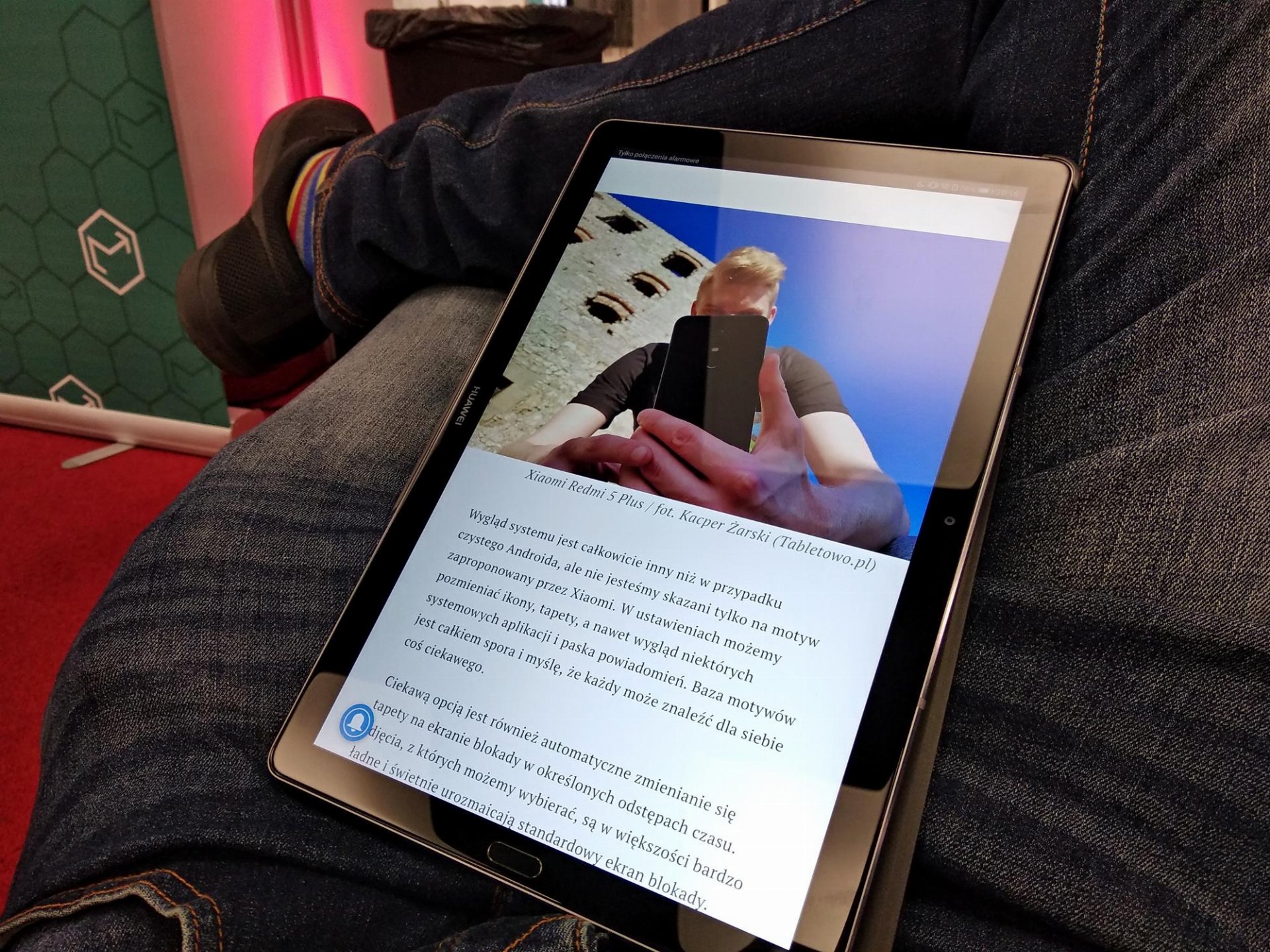
Moduły łączności działają jak najbardziej prawidłowo. Możemy szybko i komfortowo przeglądać internet zarówno po WiFi, jak i przy użyciu transmisji danych. GPS też bez problemów ustala naszą lokalizację, a Bluetooth łączy się z innymi urządzeniami bez najmniejszych przeszkód.
W tablecie nie ma też problemów z zasięgiem, który jest bardzo dobry i pozwala na komfortowe korzystanie z urządzenia. Można by się jedynie przyczepić do braku NFC, ale w przypadku tabletu nie sądzę, by był to dodatek niezbędny.
W testach syntetycznych Huawei MediaPad M5 wypada następująco:
TRYB PULPITU
Oprócz zwykłej nakładki z normalnym Androidowym systemem, producent przewidział jeszcze coś takiego jak tryb pulpitu. Po wybraniu tej opcji urządzenie w ciągu kilku sekund przełącza się jakby na drugi system, w międzyczasie wyświetlając napis „EMUI Desktop”. Warto dodać, że aplikacje, które mamy uruchomione w normalnej nakładce, dalej będą działały po przełączeniu na tryb pulpitu. Tak więc np. gdy słuchamy muzyki, nie zostanie ona wyłączona.
Jest to coś podobnego do pulpitu znanego z urządzeń z Windowsem. Do dyspozycji mamy pasek z otwartymi aplikacjami na dole, jest lista podobna do Start w systemie Microsoftu czy powiadomienia wysuwane od boku. Możemy też korzystać ze zminiaturyzowanych aplikacji, jednak w nieco mniejszym stopniu niż w normalnych komputerach.

Niestety, mam wrażenie, że ten tryb nie jest jeszcze do końca dopracowany. Pierwsze co to nie mamy zbyt wielu opcji personalizacji. Nie znajdziemy tu chociażby opcji motywów czy nawet zmiany tapety. Nie umieszczono tu też niektórych aplikacji dostępnych w standardowej nakładce. Nie znajdziemy chociażby żadnych aplikacji Google (oprócz Chrome, Arkusz, Kalendarz i Dokumenty) oraz Facebooka. Mocno to utrudnia korzystanie z urządzenia – nie będziemy mogli użyć chociażby programu Dysk, YouTube czy Gmail.
Dziwne natomiast jest to, że mimo, że tych aplikacji nie znajdziemy na liście, to gdy otrzymamy jakieś powiadomienie i w nie klikniemy, to program jednak się włącza. Teoretycznie zatem można kombinować, że jak chcemy skorzystać z Gmaila, to wysyłamy sami do siebie wiadomość, bo wtedy aplikacja się uruchomi. Jak dla mnie jest to jednak totalnie bez sensu i mocno utrudnia życie. Aplikacje te możemy oczywiście uruchomić w wersji przeglądarkowej w Chrome… Ale co z tego? Chrome to jedna z nielicznych aplikacji, której nie możemy zminiaturyzować czy zduplikować, nie otworzymy więc obok siebie dwóch kart, nie będziemy mogli mieć podglądu na YouTube, a w międzyczasie wykonywać innych czynności w Chrome. Scenariuszy jest wiele i przynajmniej ja na urządzeniach z Windowsem często łączę dwie karty z przeglądarki obok siebie lub chociaż korzystam z połączenia przeglądarka + edytor tekstowy.
Niemal każdą aplikację możemy uruchomić w postaci małych okienek, które możemy dowolnie zmniejszać czy powiększać. Niestety, mam wrażenie, że działa to bardzo opornie i trudno wyczuć moment, w którym miejscu powinniśmy złapać krawędź i przeciągnąć w celu zmniejszenia wielkości. Dodatkowo, gdy już nam się uda zmniejszyć, to przez kilka sekund treści w takim programie mrugają, co uniemożliwia ich obsługę.
Dziwna jest też wyszukiwarka. W pomniejszonej wersji listy, po wpisaniu nazwy interesującej nas aplikacji czy pliku, nie mamy możliwości przejrzenia ich. Klawiatura całkowicie zakrywa wyniki wyszukiwania. Jedynie możemy je przejrzeć po przełączeniu listy w tryb pełnoekranowy, jednak wtedy nasze wyszukiwanie całkowicie się zeruje, musimy wpisywać frazę jeszcze raz. Jest to denerwujące i zdecydowanie mało praktyczne.
Utwierdza mnie to w przekonaniu, że ten tryb pulpitu w Huawei MediaPad M5 to taka „proteza” Windowsa. W obecnej formie nie jest on na tyle funkcjonalny, żeby zastąpić w pełni komputer, a cenowo przecież wypada to bardzo podobnie. Dla mnie taki tablet nie mógłby na co dzień używany zamiast laptopa, szczególnie, że większość aplikacji dostępnych na Windowsa na Androidzie nie odpalimy.
SKANER LINII PAPILARNYCH
W Huawei MediaPad M5 znajdziemy skaner linii papilarnych umieszczony po prawej stronie wyświetlacza. Skaner jest cały czas aktywny i działa po przyłożeniu palca z każdej strony – zarówno w poziomie, jak i pionie.
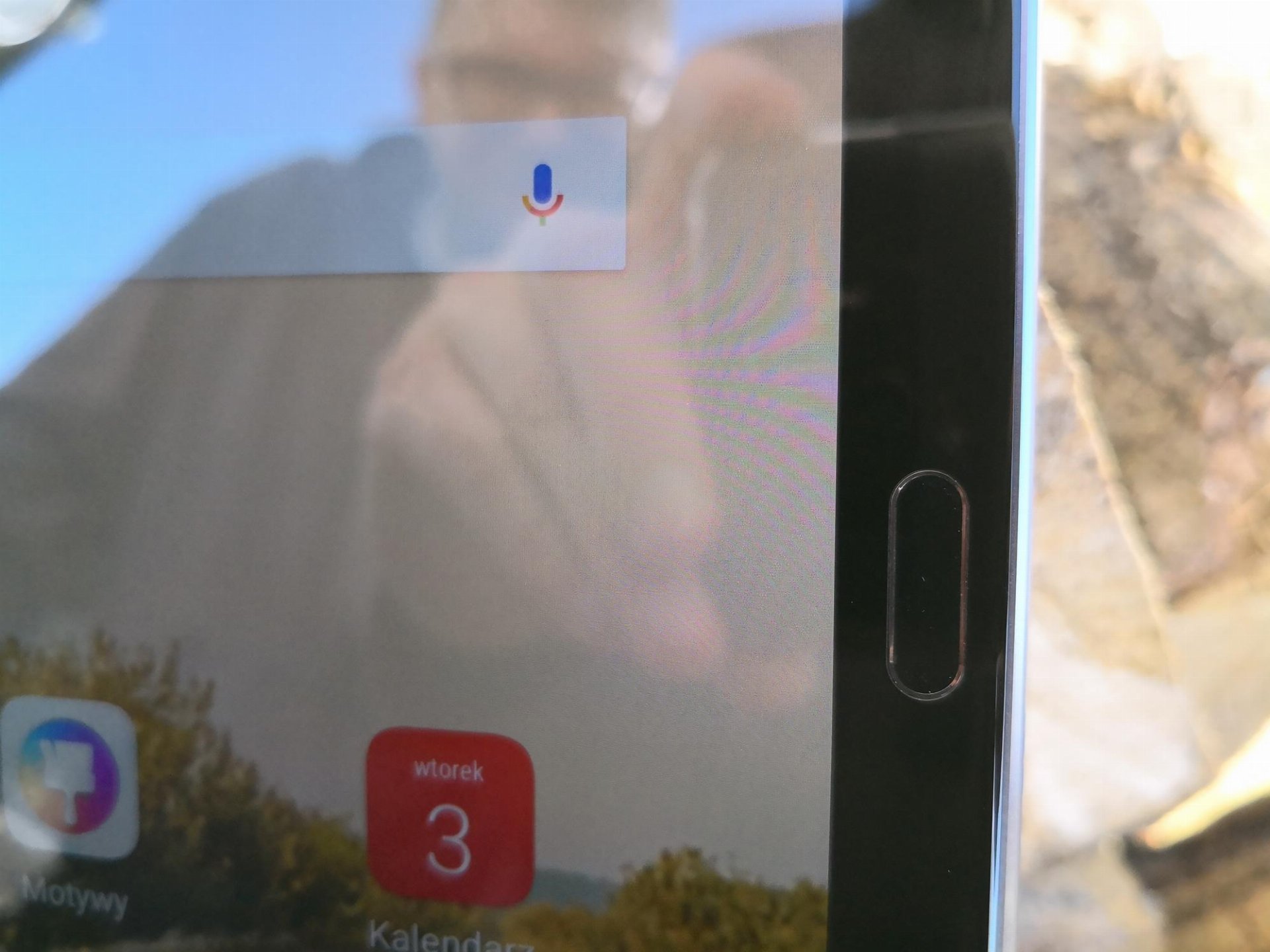
Czytnik jest bardzo szybki i precyzyjny. Wystarczy go lekko dotknąć, by urządzenie od razu się odblokowało. Może nie jest to aż tak szybkie, jak w przypadku flagowych smartfonów typu Huawei P20 Pro, Huawei Mate 10 Pro czy Xiaomi Mi Mix 2, ale nie ma na co narzekać. Możemy dzięki niemu w szybki i bezpieczny sposób odblokować tablet w ułamek sekundy.
Skaner w MediaPad M5, podobnie jak w smartfonach Huawei z czytnikiem umieszczonym na froncie, obsługuje gesty i może zastąpić klawisze funkcyjne. Dzięki temu jedno dotknięcie może wywołać cofnięcie do poprzedniego pulpitu, przytrzymanie spowoduje przejście do ekranu głównego, a przesunięcie w prawo lub w lewo umożliwia włączenie listy aplikacji działających w tle.
Spis treści:
1. Wzornictwo, jakość wykonania. Głośnik. Wyświetlacz
2. Działanie. Oprogramowanie. Tryb pulpitu. Skaner linii papilarnych
3. Aparat. Bateria. Podsumowanie
Huawei MediaPad M5 kupicie oczywiście w Komputroniku!